
สารบัญ:
- เสบียง
- ขั้นตอนที่ 1: รับพลัง
- ขั้นตอนที่ 2: การเดินสายไฟมอเตอร์
- ขั้นตอนที่ 3: *ทดสอบ* รหัส
- ขั้นตอนที่ 4: Arduino, โมดูล Bluetooth และ Mount Distributor
- ขั้นตอนที่ 5: แชสซี
- ขั้นตอนที่ 6: ที่ยึดมอเตอร์ปัดน้ำฝน
- ขั้นตอนที่ 7: ความปลอดภัย
- ขั้นตอนที่ 8: IBT_2 Mounts / Motor Driver Mounts
- ขั้นตอนที่ 9: ทดสอบรหัสอีกครั้ง
- ขั้นตอนที่ 10: การเดินสายไฟ
- ขั้นตอนที่ 11: การติดตั้งล้อ
- ขั้นตอนที่ 12: รหัสสุดท้าย
- ขั้นตอนที่ 13: แอป
- ขั้นตอนที่ 14: การเคลื่อนไหว (ทดสอบโดยไม่มีถังขยะ)
- ขั้นตอนที่ 15: การติดตั้งถัง
- ขั้นตอนที่ 16: ไดรฟ์ที่เหมาะสมครั้งแรก
- ขั้นตอนที่ 17: ตัวเลือกการเคลื่อนย้ายใบหน้า
- ขั้นตอนที่ 18: ขอบคุณที่มาไกลขนาดนี้ !!
- ขั้นตอนที่ 19: การปรับปรุง
- ผู้เขียน John Day [email protected].
- Public 2024-01-30 13:03.
- แก้ไขล่าสุด 2025-01-23 15:12.
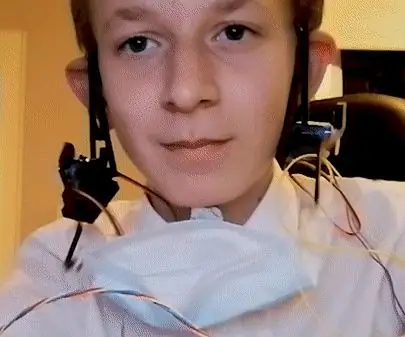

โดยความรู้สึกในการเล่นเกม0ติดตามเพิ่มเติมโดยผู้เขียน:
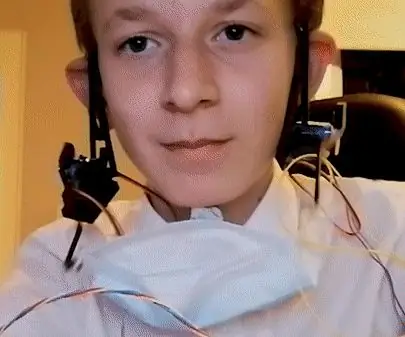


โครงการทิงเกอร์แคด »
ก่อนที่เราจะเริ่มต้น เราขอแนะนำให้คุณดูวิดีโอแรกก่อนที่จะอ่าน เพราะมีประโยชน์มาก
สวัสดี ฉันชื่อจาค็อบ และฉันอาศัยอยู่ในสหราชอาณาจักร
การรีไซเคิลเป็นปัญหาใหญ่ในที่ที่ฉันอาศัยอยู่ ฉันเห็นขยะมากมายในทุ่งนา และอาจเป็นอันตรายได้ สิ่งที่น่ารำคาญที่สุดคือมีถังขยะอยู่ทุกที่ เป็นเพราะคนขี้เกียจหรือเปล่า? ฉันตัดสินใจแก้ไขปัญหานี้โดยสร้างถังขยะรีไซเคิลที่มาหาคุณ !
มาเริ่มกันเลย…
เสบียง
Dewalt/แบตเตอรี่เครื่องมือไร้สายใดๆ
เครื่องพิมพ์ 3 มิติ คุณอาจจะหนีไปได้โดยไม่มีใคร
Arduino อูโน่
โมดูลบลูทูธ
ตัวแปลงบั๊กตัวเลือกขึ้นอยู่กับระยะเวลาที่คุณต้องการให้ Arduino ของคุณมีอายุการใช้งาน
คอมพิวเตอร์และโทรศัพท์
2x IBT_2.
มอเตอร์ปัดน้ำฝน 2x
ขั้นตอนที่ 1: รับพลัง

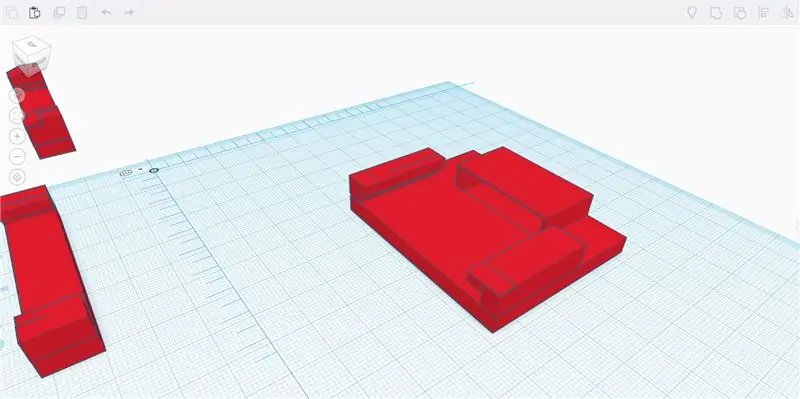

ฉันมีงบประมาณจำกัด ดังนั้นฉันจึงไม่สามารถเสียเงินกับแบตเตอรี่ Li-Po ราคาแพงหรือแม้แต่ Led acid ได้ อย่างไรก็ตาม อาจมีแบตเตอรี่ LI-Po ราคาถูกมากในบ้านของคุณที่คุณไม่รู้ด้วยซ้ำ สว่านไร้สาย แบตเตอรี่ หรือแม้แต่เครื่องตัดหญ้าบางรุ่น แบตเตอรี่เหล่านี้มีประโยชน์มากและเบา!
ฉันไม่เสียเวลาเริ่มต้นเลย! ฉันกระโดดเข้าไปใน tinkercad และหลังจากทำซ้ำสองสามครั้งฉันก็ได้สิ่งนี้:
ขึ้นไปด้านบน
ขั้นตอนที่ 2: การเดินสายไฟมอเตอร์

อย่างที่ฉันพูดในส่วนวัสดุสิ้นเปลืองฉันกำลังใช้ 2x IBT_2 และ Arduino ฉันใช้แผนภาพการเดินสายไฟนี้ หมายเหตุ ฉันไม่ได้ใช้ส่วนโพเทนชิโอมิเตอร์ การเดินสายไฟนั้นง่ายมากและเกี่ยวข้องกับการบัดกรี IBT_2 มีพิน PWM สองตัวหนึ่งอันเพื่อหมุนมอเตอร์ไปข้างหลังและอีกอันหนึ่งไปข้างหน้า นอกจากนี้ยังมีพินไฟสองตัวที่สามารถ 3.3v ถึง 5v นี่คือทั้งหมดที่คุณต้องใช้ในการต่อสายเพื่อให้สามารถควบคุมมอเตอร์ได้อย่างเต็มที่ ไม่ต้องกังวลกับพินอื่นๆ
ขั้นตอนที่ 3: *ทดสอบ* รหัส
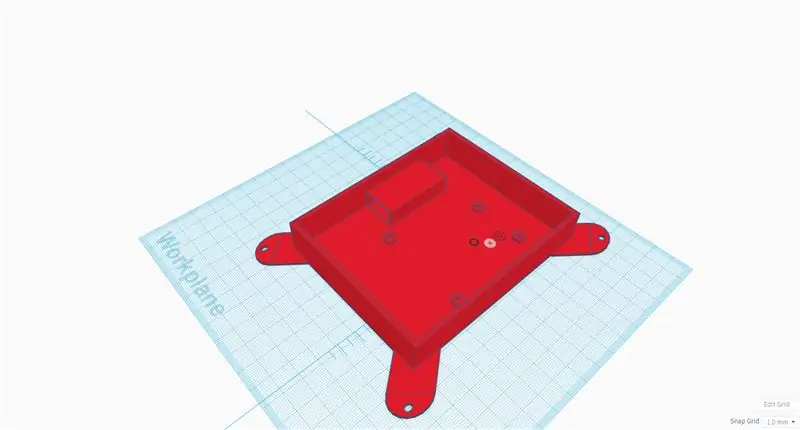

ฉันเขียนโค้ดเล็กๆ น้อยๆ ที่จะเร่งความเร็วของมอเตอร์อย่างช้าๆ และเปลี่ยนทิศทางทุกๆ 10 วินาที ทำได้โดยใช้ for loop IBT_2 ถูกต่อเข้ากับพิน PWM ที่ 5 และ 6 คุณสามารถคัดลอกและวาง
รหัส:
int RPWM_Output = 5; // Arduino PWM เอาต์พุตพิน 5; เชื่อมต่อกับ IBT-2 ขา 1 (RPWM) int LPWM_Output = 6; // Arduino PWM เอาต์พุตพิน 6; เชื่อมต่อกับ IBT-2 ขา 2 (LPWM)
การตั้งค่าเป็นโมฆะ () { pinMode (RPWM_Output, OUTPUT); โหมดพิน (LPWM_Output, OUTPUT); }
วงเป็นโมฆะ () {
int i=0; // ใส่รหัสหลักของคุณที่นี่เพื่อเรียกใช้ซ้ำ ๆ:
สำหรับ (i=0;i<255;i++) {
//ตามเข็มนาฬิกา analogWrite (RPWM_Output, i); analogWrite (LPWM_Output, 0); ล่าช้า (100); }
ล่าช้า (10000);
สำหรับ (i=0;i<255;i++) {
// ต่อต้านตามเข็มนาฬิกา analogWrite (RPWM_Output, 0); analogWrite (LPWM_Output, ผม); ล่าช้า (100); }
ล่าช้า (10000);
}
ขั้นตอนที่ 4: Arduino, โมดูล Bluetooth และ Mount Distributor
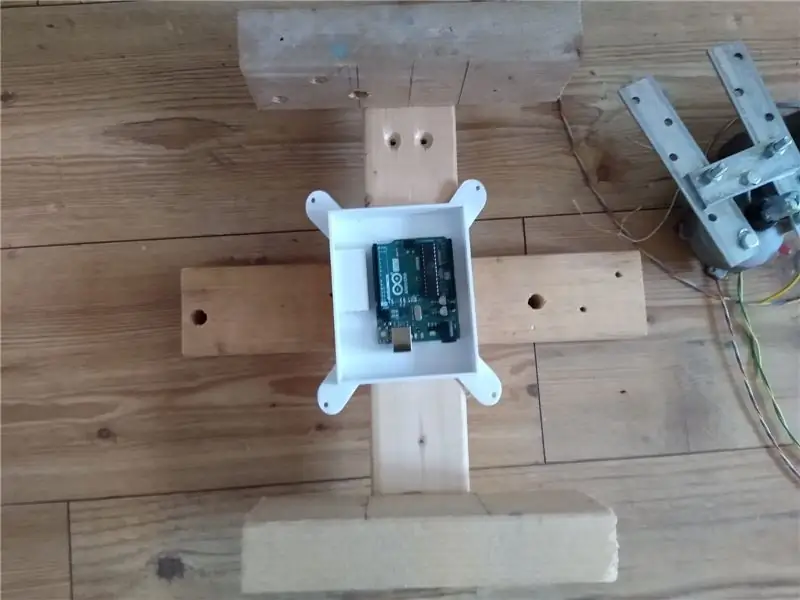

คุณอาจหนีไปได้โดยไม่มีการพิมพ์ 3 มิติ แต่การพิมพ์มันง่ายกว่ามากแทนที่จะสร้างมันขึ้นมา ดังนั้นฉันจึงออกแบบกล่องสำหรับโมดูล Arduino และ Bluetooth เพื่อเลื่อนเข้าด้วย tinkercad กล่องนี้มีรูสกรูที่ด้านข้างเพื่อยึด ฉันติดตั้งสิ่งนี้ไว้ตรงกลางของกึ่งแชสซีของฉัน ในท้ายที่สุด ฉันแค่ต้องสร้างรูภายในกล่องเพื่อติดตั้งให้ใหญ่โต
ขั้นตอนที่ 5: แชสซี
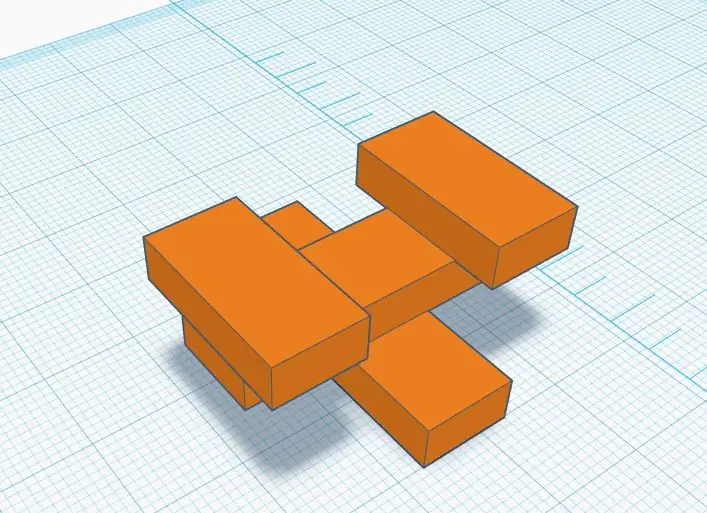

แชสซีนี้ทำจากไม้สักและขันด้วยสกรูไม้สองสามตัว ฉันสร้างโมเดล cad ฉบับย่อสำหรับคุณ ไม่มีอะไรจะพูดมากเกี่ยวกับเรื่องนี้
ขั้นตอนที่ 6: ที่ยึดมอเตอร์ปัดน้ำฝน

อันที่จริงมาจากโปรเจ็กต์ก่อนหน้านี้ เลยทำแท่นยึดแล้ว แต่ประกอบด้วยสายรัดสำหรับงานหนัก 3 ชิ้น
ขั้นตอนที่ 7: ความปลอดภัย

ฉันออกแบบตัวยึดใน tinkercad อีกครั้งเพื่อเก็บเบรกเกอร์ขนาด 7.5 แอมป์ ดังที่คุณเห็นในภาพที่แนบมาด้านบน
ขั้นตอนที่ 8: IBT_2 Mounts / Motor Driver Mounts


ฉันพบการเมานต์ในสิ่งต่าง ๆ ที่ฉันแก้ไขเล็กน้อย ในความคิดของฉันมันทำงานได้ดีมาก แข็งแรงมากแม้จะติดด้วยกาวร้อนก็ตาม
ขั้นตอนที่ 9: ทดสอบรหัสอีกครั้ง


ฉันได้เขียนโค้ดบางอย่างที่จะ เมื่อใดก็ตามที่คุณส่งหมายเลขหนึ่ง ให้มอเตอร์หมุนไปข้างหน้า ที่นี่:
ขั้นตอนที่ 10: การเดินสายไฟ
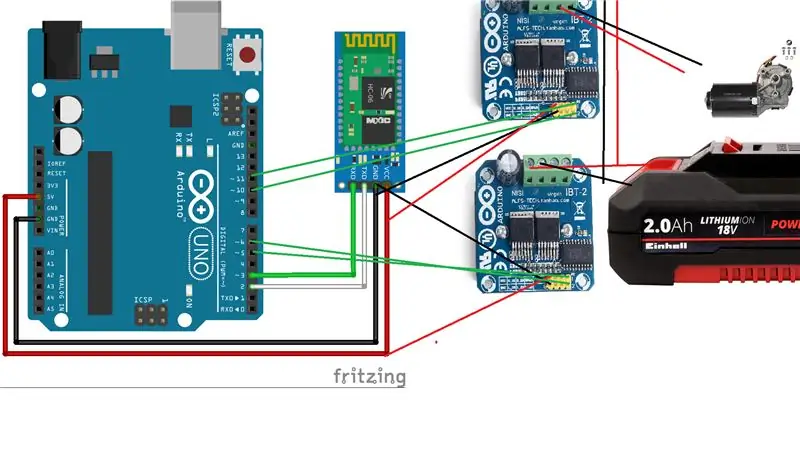
ฉันใช้ส่วนผสมของช็อกโกแลตบล็อกและขั้วต่อไฟฟ้าเพื่อเชื่อมต่อสิ่งต่างๆ ส่วนใหญ่ หมุด Arduino ได้รับการบัดกรีแล้ว ฉันได้สร้างไดอะแกรมการเดินสายให้คุณด้วย หากคุณต้องการสร้างสิ่งนี้ เราขอแนะนำให้คุณค้นหาสายไฟสำหรับชิ้นส่วนแต่ละชิ้น เนื่องจากเป็นเวอร์ชันที่เรียบง่าย
ขั้นตอนที่ 11: การติดตั้งล้อ
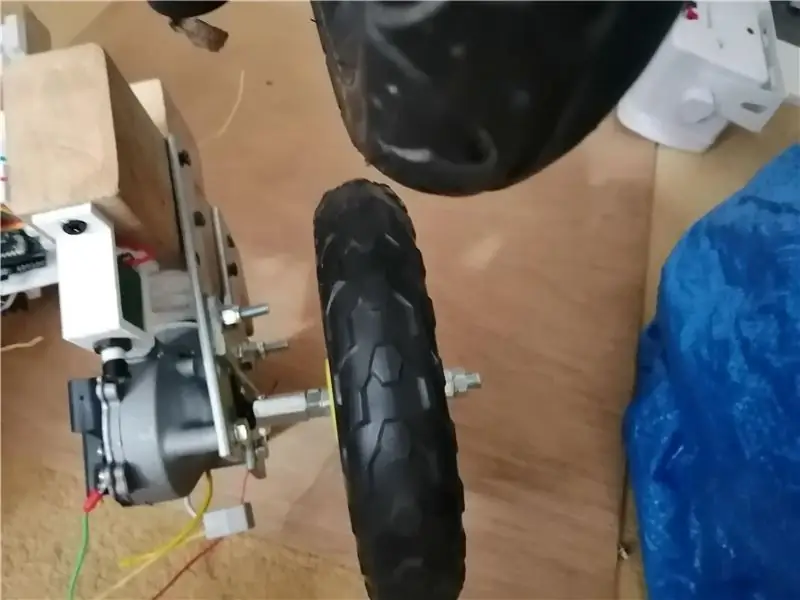
สำหรับล้อ ผมใช้ของเก่ากับปู่ ฉันติดน็อต M8 ไว้ที่มอเตอร์ปัดน้ำฝนแล้วใช้ตัวล็อคเกลียวกับมัน หลังจากนั้นฉันขันเกลียวแกนเกลียวในน็อต ฉันเพิ่มถั่วสองตัวเพื่อล็อคเข้าด้วยกันแล้วเพิ่มแหวนรองเพนนี จากนั้นฉันก็เพิ่มแหวนรองและน็อตล็อคสองตัวที่แน่นระหว่างล้อ
ขั้นตอนที่ 12: รหัสสุดท้าย
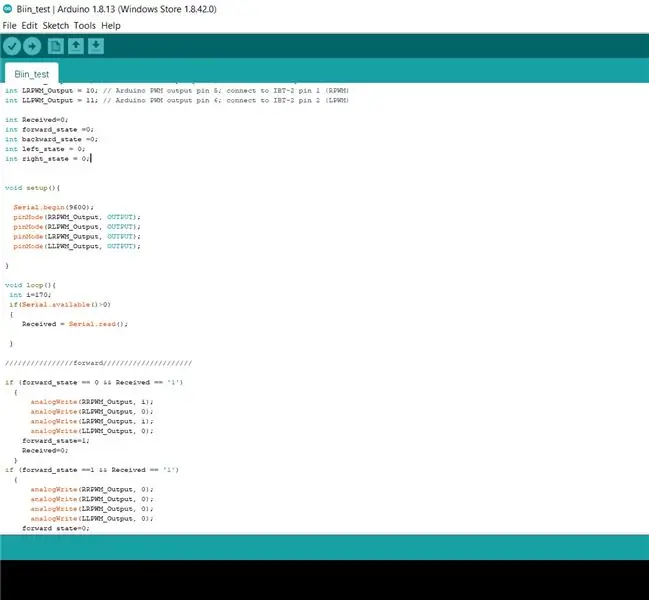
โค้ดชิ้นนี้ใช้ตัวแปรที่เรียกว่า 'i' ซึ่งตั้งค่าเป็นจำนวนเต็มถึง 170 ทำให้เขียนได้ง่ายขึ้นมาก เนื่องจากฉันไม่ต้องเขียน 170 ทุกครั้งที่ต้องการหมุนมอเตอร์แต่ละตัว ใช้เลข 170 เท่ากับ 170/255 เท่ากับ 12/18 โวลต์ ฉันคำนวณโดยการหาร 18 ด้วยสิบสอง แล้วหาร 255 ด้วยผลลัพธ์ของผลรวมสุดท้าย 18 / 5 = 1.5. 255/1.5 = 170.
เนื่องจากมีพิน pwm สองพิน ฉันจึงตั้งชื่อมอเตอร์แต่ละตัวว่า Motor หนึ่ง: RRPWM: RLPWM Motor 2: LRPWM LLPWM ทั้งคู่ถูกตั้งค่าเป็นเอาต์พุตบนพิน 5, 6, 10 และ 11
นอกจากนี้ ฉันตั้งค่าจำนวนเต็ม 4 จำนวน 1: forward_state 2: Backward_state 3:Left state 4: Right state ในการตั้งค่า สิ่งเหล่านี้ถูกตั้งค่าเป็น 0 โดยค่าเริ่มต้น ฉันใช้คำสั่ง if แบบง่ายสำหรับแต่ละรายการ ทำงานโดยการตั้งค่าสถานะไปข้างหน้าเป็น 1 หากได้รับ '1' และเปิดมอเตอร์ด้วย จากนั้นมีคำสั่ง if อื่นที่บอกว่า if forward state = 1 และได้รับคำสั่งให้ปิดมอเตอร์ โดยรวมหมายความว่าเมื่อคุณคลิกปุ่ม ปุ่มจะทำงานต่อไป และเมื่อคุณคลิกอีกครั้ง ปุ่มจะหยุด
ขั้นตอนที่ 13: แอป
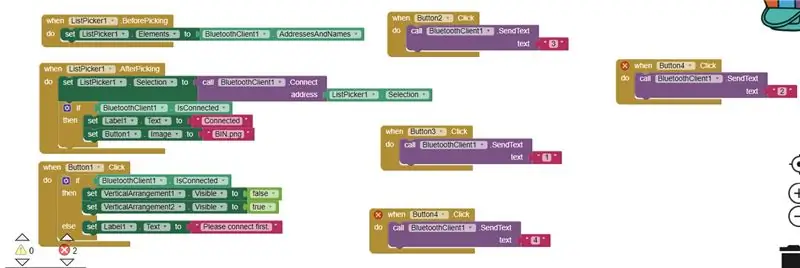


แอปนี้เขียนขึ้นในโปรแกรมประดิษฐ์แอป MIT และใช้หน้าจอเสมือนเพื่อให้เชื่อมต่อบลูทูธได้ตลอดแต่ละหน้าจอ (2 ในนั้น) ไม่อนุญาตให้คุณเข้าสู่หน้าจอควบคุม เว้นแต่คุณจะเชื่อมต่อผ่านบลูทูธ เพียงแค่ส่ง '1' '2' '3' '4' ไปยัง Arduino ขึ้นอยู่กับปุ่มที่คุณกด
ขั้นตอนที่ 14: การเคลื่อนไหว (ทดสอบโดยไม่มีถังขยะ)

ฉันได้สร้างวิดีโอเพื่อแสดงสิ่งที่สามารถทำได้โดยไม่มีถังขยะ
ขั้นตอนที่ 15: การติดตั้งถัง
สิ่งนี้ง่ายมากและเพียงแค่เสียบเข้าไป คุณไม่จำเป็นต้องขันสกรูหรืออะไรทั้งนั้น เพียงเพิ่มล้อและ ZOOM!
ขั้นตอนที่ 16: ไดรฟ์ที่เหมาะสมครั้งแรก

มีวิดีโอที่ฉันทำถ้าคุณไม่เห็นมันในตอนเริ่มต้น
ขั้นตอนที่ 17: ตัวเลือกการเคลื่อนย้ายใบหน้า
ฉันพิมพ์ 3 มิติทุกไฟล์จากสิ่งนี้: https://www.thingiverse.com/thing:2994999 โพสต์ thingiverse ที่ระดับ 60% จากนั้นฉันก็ติดกาวร้อนไปที่ฮอร์นเซอร์โวแล้วตัดช่องในถังขยะแบบนี้ ฉันใช้ก้อนแบตเตอรี่ aa เพื่อจ่ายไฟให้กับ Arduino และเซอร์โวที่แยกจากกัน ฉันใช้ตัวอย่างไลบรารี Arduino รหัสการกวาด
ขั้นตอนที่ 18: ขอบคุณที่มาไกลขนาดนี้ !!
คุณทำมัน. ขอบคุณถ้าคุณทำมันได้ไกลขนาดนี้ ฉันหวังว่าคุณจะสนุกกับมัน
ขั้นตอนที่ 19: การปรับปรุง
ฉันคิดว่าโครงการนี้ออกมาดี แต่ก็ยังมีช่องว่างสำหรับการปรับปรุงอยู่เสมอ!
สิ่งแรกที่ฉันจะเปลี่ยนคือทำให้เป็นอัตโนมัติด้วยเซ็นเซอร์ Lidar หรืออะไรทำนองนั้น ผมก็จะเปลี่ยนล้อเหมือนกัน ล้อมีขนาดเส้นผ่านศูนย์กลางเพียง 7 นิ้ว และฉันคิดว่าถ้าฉันสามารถทำให้มันใหญ่ขึ้นอีกนิดได้ มันจะดีกว่าที่จะทำครอสคันทรี่และเร็วกว่า สุดท้ายนี้ ฉันจะทำให้มันกะทัดรัดขึ้นมาก เพื่อที่จะได้มีที่ว่างมากขึ้นสำหรับส่วนถังขยะ


รองชนะเลิศการประกวดหุ่นยนต์
แนะนำ:
DIY 37 Leds เกมรูเล็ต Arduino: 3 ขั้นตอน (พร้อมรูปภาพ)

DIY 37 Leds เกมรูเล็ต Arduino: รูเล็ตเป็นเกมคาสิโนที่ตั้งชื่อตามคำภาษาฝรั่งเศสหมายถึงวงล้อเล็ก
หมวกนิรภัย Covid ส่วนที่ 1: บทนำสู่ Tinkercad Circuits!: 20 ขั้นตอน (พร้อมรูปภาพ)

Covid Safety Helmet ตอนที่ 1: บทนำสู่ Tinkercad Circuits!: สวัสดีเพื่อน ๆ ในชุดสองตอนนี้ เราจะเรียนรู้วิธีใช้วงจรของ Tinkercad - เครื่องมือที่สนุก ทรงพลัง และให้ความรู้สำหรับการเรียนรู้เกี่ยวกับวิธีการทำงานของวงจร! หนึ่งในวิธีที่ดีที่สุดในการเรียนรู้คือการทำ ดังนั้น อันดับแรก เราจะออกแบบโครงการของเราเอง: th
Bolt - DIY Wireless Charging Night Clock (6 ขั้นตอน): 6 ขั้นตอน (พร้อมรูปภาพ)

Bolt - DIY Wireless Charging Night Clock (6 ขั้นตอน): การชาร์จแบบเหนี่ยวนำ (เรียกอีกอย่างว่าการชาร์จแบบไร้สายหรือการชาร์จแบบไร้สาย) เป็นการถ่ายโอนพลังงานแบบไร้สาย ใช้การเหนี่ยวนำแม่เหล็กไฟฟ้าเพื่อจ่ายกระแสไฟฟ้าให้กับอุปกรณ์พกพา แอปพลิเคชั่นที่พบบ่อยที่สุดคือ Qi Wireless Charging st
4 ขั้นตอน Digital Sequencer: 19 ขั้นตอน (พร้อมรูปภาพ)

4 ขั้นตอน Digital Sequencer: CPE 133, Cal Poly San Luis Obispo ผู้สร้างโปรเจ็กต์: Jayson Johnston และ Bjorn Nelson ในอุตสาหกรรมเพลงในปัจจุบัน ซึ่งเป็นหนึ่งใน “instruments” เป็นเครื่องสังเคราะห์เสียงดิจิตอล ดนตรีทุกประเภท ตั้งแต่ฮิปฮอป ป๊อป และอีฟ
ป้ายโฆษณาแบบพกพาราคาถูกเพียง 10 ขั้นตอน!!: 13 ขั้นตอน (พร้อมรูปภาพ)

ป้ายโฆษณาแบบพกพาราคาถูกเพียง 10 ขั้นตอน!!: ทำป้ายโฆษณาแบบพกพาราคาถูกด้วยตัวเอง ด้วยป้ายนี้ คุณสามารถแสดงข้อความหรือโลโก้ของคุณได้ทุกที่ทั่วทั้งเมือง คำแนะนำนี้เป็นการตอบสนองต่อ/ปรับปรุง/เปลี่ยนแปลงของ: https://www.instructables.com/id/Low-Cost-Illuminated-
